Ponieważ użytkownicy coraz częściej wolą rejestrować, edytować i udostępniać filmy, Google wprowadziło aktualizację, która wprowadziła Movie Maker do Zdjęć Google aplikacja w 2017 roku. Dzięki tej funkcji możesz łatwo umieścić wiele klipów wideo na osi czasu i stworzyć całą historię. Gdzie jednak znajduje się Movie Maker w Zdjęciach Google i jak działa?
Jeśli chcesz poznać odpowiedzi na te pytania, jesteś we właściwym miejscu.
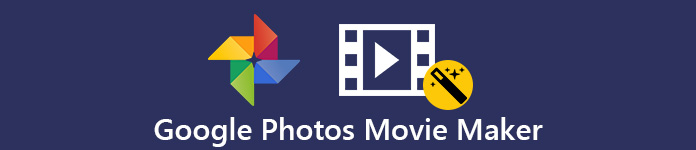
- Część 1. Jak uzyskać dostęp do Google Photos Movie Maker
- Część 2. Jak tworzyć profesjonalnie wyglądające filmy za pomocą Zdjęć Google
- Część 3. Najlepsza alternatywa dla Google Photos Movie Maker
- Część 4. Często zadawane pytania dotyczące programu Google Photos Movie Maker
Część 1. Jak uzyskać dostęp do Google Photos Movie Maker
Funkcja Movie Maker w aplikacji Zdjęcia Google jest ukryta na ekranie ustawień. Chociaż wygląd aplikacji Zdjęcia Google jest nieco inny na iOS i Androida, wejście jest takie samo. Ponadto istnieją dwa sposoby uzyskania dostępu do Movie Maker w Zdjęciach Google.
Metoda 1
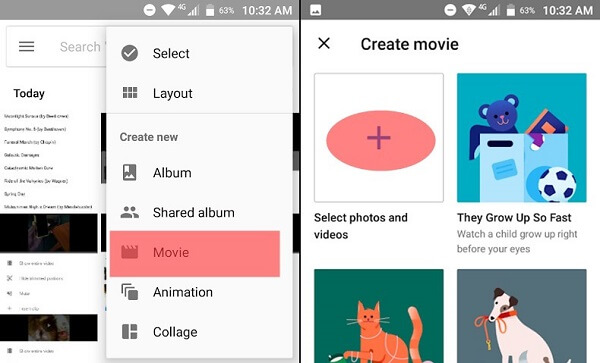
Krok 1 Uruchom aplikację Zdjęcia Google, dotknij Menu przycisk obok paska wyszukiwania.
Krok 2 Wybierz Film w menu kontekstowym, aby otworzyć Utwórz film ekran. W tym miejscu możesz zacząć tworzyć filmy w Zdjęciach Google i wybierać żądane rzeczy.
Metoda 2
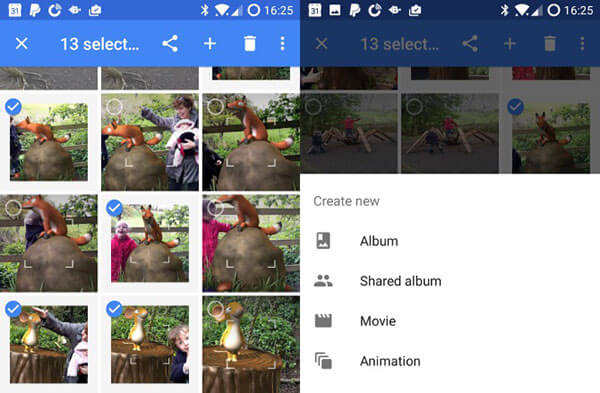
Krok 1 Przejdź do albumu Zdjęcia w aplikacji Zdjęcia Google. Naciśnij długo zdjęcie lub film, którego chcesz użyć w filmie, a następnie dotknij innych żądanych plików. (Jak naprawić Zdjęcia Google, które nie pokazują wszystkich zdjęć?)
Krok 2 Naciśnij przycisk Plus na górze ekranu i wybierz Film na Utwórz nowy menu kontekstowe. Następnie pojawi się ekran Movie Maker.
Część 2. Jak tworzyć profesjonalnie wyglądające filmy za pomocą Zdjęć Google
Według Google możesz utworzyć film w Zdjęciach Google z maksymalnie 50 klipami i zdjęciami. Bez względu na to, czy chcesz utworzyć film ze zdjęciami lub klipami wideo, możesz wykonać poniższe czynności, aby zrobić to szybko.
Krok 1 Po wybraniu plików multimedialnych, których chcesz użyć w filmie, dotknij Stwórz aby otworzyć ekran twórcy filmów ze Zdjęć Google. Pliki multimedialne pojawią się na osi czasu. Stuknij w Plus i możesz dodać więcej plików multimedialnych do filmu.
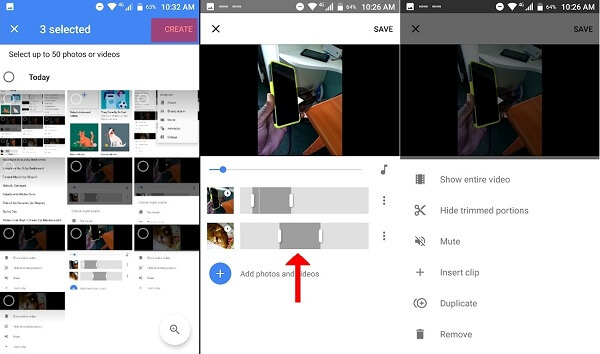
Krok 2 Na każdym pliku widać przycisk z trzema kropkami. Jeśli chcesz edytować plik wideo, dotknij go, aby wyświetlić listę menu. Tutaj możesz usunąć plik multimedialny z osi czasu, ukryć przycięte fragmenty lub wyciszyć go.
Wskazówka: W przeciwieństwie do wbudowanego edytora wideo, Google Photos Movie Maker nie zapewnia obracania wideo ani innych narzędzi do edycji. Lepiej obróć i przycinaj klipy wideo przed dodaniem ich do ekranu twórcy filmu.
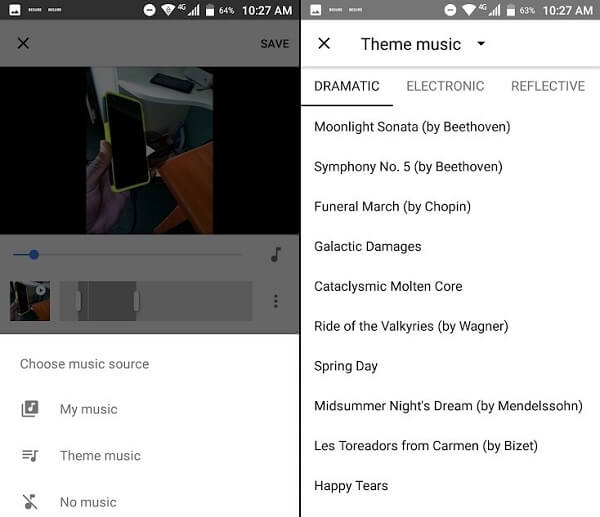
Krok 3 Aby dodać podkład muzyczny do filmu, dotknij Audio przycisk obok osi czasu. Wtedy masz trzy możliwości, Moja muzyka, Muzyka tematyczna, Zero muzyki. Wybierać Muzyka tematyczna i możesz użyć wbudowanego dźwięku w programie Google Photos Movie Maker. Moja muzyka opcja pozwala ustawić podkład muzyczny do twoich piosenek.
Krok 4 Po zakończeniu edycji dotknij Zapisz przycisk w prawym górnym rogu, aby zapisać film w Zdjęciach Google. Teraz możesz udostępnić film w mediach społecznościowych. Menu w prawym górnym rogu pozwala Do pobrania film utworzony w Zdjęciach Google lub Dodaj do albumu.
Część 3. Najlepsza alternatywa dla Google Photos Movie Maker
Google Photos Movie Maker to proste narzędzie do tworzenia filmów na urządzeniach mobilnych. Jeśli potrzebujesz więcej funkcji, Apeaksoft Slideshow Maker to dobra opcja do robienia filmów na PC.
- Zrób film ze zdjęciami i klipami wideo na osi czasu.
- Dodaj swoją ulubioną muzykę do filmów jednym kliknięciem.
- Obsługuje prawie wszystkie formaty wideo i zdjęć.
- Oferuj rozbudowane motywy, przejścia i narzędzia premiowe.
- Wyświetl podgląd filmu za pomocą wbudowanego odtwarzacza multimedialnego.
Krótko mówiąc, jest to najlepsza alternatywa dla Zdjęć Google do robienia filmów na PC.
Pobierz na WinJak robić filmy na PC bez Zdjęć Google
Krok 1 Zainstaluj najlepszego producenta filmów
Zanim utworzysz pokaz slajdów ze Zdjęć Google, powinieneś pobierać obrazy ze Zdjęć Google.
Następnie powinieneś zainstalować najlepszą alternatywę dla Google Photos Movie Maker, uruchomić ją z komputera. Kliknij Plus przycisk, aby uruchomić okno dialogowe otwierania pliku. Następnie otwórz żądane filmy i zdjęcia do osi czasu. Następnie ułóż elementy zgodnie z potrzebami.

Krok 2 Zrób film z muzyką w tle
Aby dodać film lub zdjęcie, wybierz je na osi czasu i kliknij Edytuj menu, aby otworzyć okno edytora wideo lub edytora zdjęć. Tutaj znajdziesz wszystkie narzędzia. Do edycji filmów można znaleźć główne narzędzia po prawej stronie interfejsu, np Motywy, Tekst, Przejścia, Filtry, Elementy, Do dodaj muzykę w tle, kliknij przycisk obok Dodaj muzykę w tle u dołu.

Krok 3 Zapisz utworzony film
Po zrobieniu filmu bez Zdjęć Google kliknij Export przycisk, aby otworzyć następne okno. Przejdź do zakładki Wideo, wybierz odpowiednią wideo format i jakość lub wybierz urządzenie docelowe na karcie Urządzenie. Na koniec ustaw nazwę pliku i miejsce docelowe, a następnie kliknij Export ponownie, aby zapisać film wykonany jako najlepsza alternatywa dla Google Photos Movie Maker.

Część 4: Często zadawane pytania dotyczące programu Google Photos Movie Maker
Czy Google ma producenta filmów?
Google ma program do tworzenia filmów w aplikacji Zdjęcia Google. Jest w stanie zrobić film ze swoimi zdjęciami i klipami wideo. Z tej funkcji można korzystać zarówno na telefonie iPhone, jak i na urządzeniu z Androidem. Wadą jest to, że nie można znaleźć bogatych narzędzi w kreatorze filmów.
Jak zrobić pokaz slajdów ze Zdjęć Google?
W aplikacji internetowej Zdjęcia Google otwórz album zawierający zdjęcia, z których chcesz utworzyć pokaz slajdów. Wybierz zdjęcie, kliknij przycisk z trzema kropkami i wybierz opcję Pokaz slajdów, aby utworzyć pokaz slajdów. Pokaz slajdów pokaże wszystkie zdjęcia w albumie w kolejności z 5-sekundowym przejściem pomiędzy zdjęciami.
Czy możesz edytować filmy w Zdjęciach Google?
Aplikacja Zdjęcia Google zawiera również edytor wideo z podstawowymi funkcjami, takimi jak obracanie orientacji wideo lub przycinanie niechcianych zdjęć. Jednak wbudowany edytor wideo nie zapewnia pełnego pakietu narzędzi do edycji wideo.
Podsumowanie
W tym artykule udostępniono nową funkcjonalność w aplikacji Zdjęcia Google, twórcy filmów. Jest w stanie łączyć zdjęcia i klipy wideo oraz tworzyć filmy. To doskonały sposób na opowiedzenie pełnej historii udostępniania w mediach społecznościowych. Jednak wiele osób uważa, że funkcjonalność jest zbyt prosta. Właśnie dlatego udostępniliśmy program Apeaksoft Slideshow Maker. Jest nie tylko łatwy w użyciu, ale także oferuje szeroki zakres narzędzi do edycji wideo i tworzenia filmów. Jeśli masz inne problemy, napisz to w polu komentarza pod postem.




